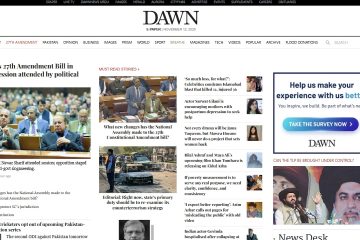Aprenda algunas de las formas más fáciles de abrir rápidamente la aplicación Configuración en Windows 10 y Windows 11.
En Windows 10 y Windows 11, debe usar la aplicación Configuración para cambiar muchas de las configuraciones del sistema. Por ejemplo, para cambiar varias configuraciones, como personalización, configuración de teclado y mouse, administrar actualizaciones de Windows, administrar aplicaciones, tiempo e idioma, y privacidad y seguridad, debe usar la aplicación Configuración. Si bien algunas configuraciones todavía están disponibles en el panel de control, más de ellos se están portando a la configuración con cada nueva versión de Windows.
Como tal, es importante saber cómo abrir la aplicación Configuración. De hecho, debe conocer múltiples formas de abrir la aplicación Configuración, porque si un método no funciona por alguna razón, puede usar otro para abrirlo y hacer los cambios necesarios.
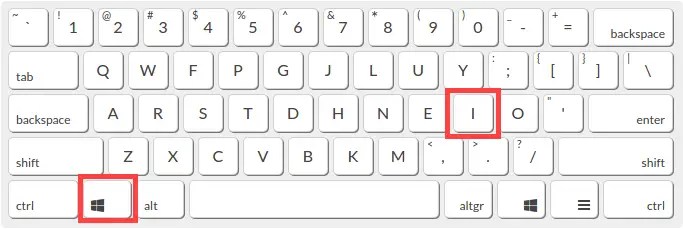
En esta guía cubriré eleven métodos a las 11 winshs. Los métodos cubren todo, desde el atajo de teclado hasta los comandos hasta la creación de su propio atajo de escritorio. Comencemos.
Cómo abrir la configuración en Windows 11 y Windows 10
Aquí hay once métodos fáciles para abrir la aplicación Configuración en Windows 11 y Windows 10. Haga clic en un enlace de método a continuación para navegar rápidamente a los pasos.
1. Presione Win + I Teckboard Actual
Ambos en Windows 10 y Windows 11, presionando el acceso directo del teclado” Key Windows + I “abre la aplicación Configuración al instante. Es una de las formas más fáciles y comunes de abrirlo. Para presionar el acceso directo del teclado, presione y mantenga presionado la tecla”Windows”y luego presione”I”.
2. Use el menú de usuario de Power para abrir la configuración
Primero, presione la tecla” Windows + X “o haga clic con el botón derecho en la”tecla Windows”en la barra de tareas para abrir el menú de usuario de Power. A continuación, seleccione” Configuración “de la lista, y inicia la ventana Configuración.
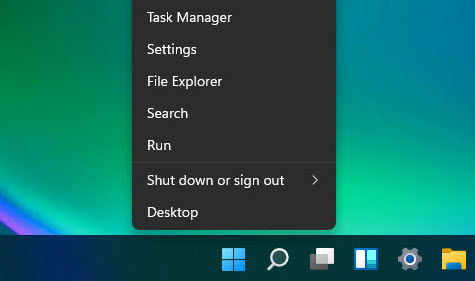
3. Haga clic en el icono”Gear”en el menú Inicio
El menú Inicio tiene un icono dedicado que parece un”engranaje”, que, cuando se hace clic, abre la aplicación Configuración. Aquí le mostramos cómo usarlo.
Primero, presione la tecla” Windows “en su teclado para abrir el menú Inicio. A continuación, haga clic en el icono de configuración (parece un engranaje) para iniciar la aplicación Configuración.
nota : si el icono de configuración no es visible, debe habilitarla a través de la configuración de inicio. Para hacer eso, abra el menú Inicio, haga clic con el botón derecho en cualquier lugar del menú Inicio, seleccione”Configuración de inicio”, haga clic en la opción”Carpetas”y encienda la alternancia”Configuración”.
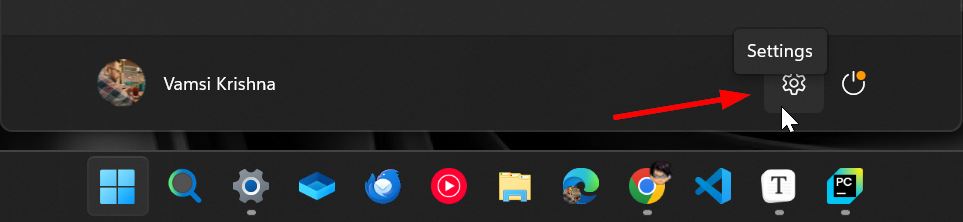 Windows 11 Inicie la configuración de menú Icon
Windows 11 Inicie la configuración de menú Icon 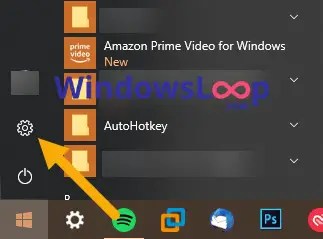 Menú de inicio de Windows 10
Menú de inicio de Windows 10
4. Busque”Configuración”en el menú Inicio
Como cualquier otra aplicación en su computadora, puede buscar y iniciar configuraciones desde el menú Inicio. Para hacer eso, Abra el menú de inicio presionando la”tecla Windows”, busque” Configuración “, y luego haga clic en él o haga clic en la opción” abrir “en el panel derecho para iniciar la aplicación Configuración.
5. Abra la configuración desde la configuración rápida (Centro de notificación en Windows 10)
en Windows 11 :
Windows 11 incluye un panel de configuración rápida que le permite activar rápidamente varias características. Además de los toggles rápidos, también puede abrir la configuración de él. Aquí está cómo.
Primero, haga clic en” red “o” volumen “en la bandeja del sistema de la barra de tareas, y luego haga clic en el icono” Configuración “(se ve como un equipo).
nota : también puede presionar”Windows Key + A”a abrir el panel de configuración rápida. width=”359″altura=”393″src=”https://i0.wp.com/windowsloop.com/wp-content/uploads/2023/07/settings-icon-quick-settings-windows-11-290723.jpg?resize=359%2C393&ssl=1″
Primero, haga clic en el icono de notificaciones en la bandeja del sistema de la barra de tareas. A continuación, haga clic en el botón” todas las configuraciones “. Tan pronto como haga clic en el botón, se abrirá la configuración.
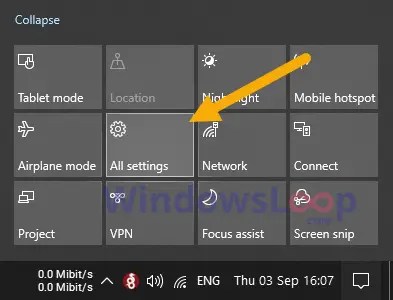 “H3> 6. Abra la configuración del explorador de archivos (solo en Windows 10)
“H3> 6. Abra la configuración del explorador de archivos (solo en Windows 10)
Al igual que el panel de control anterior, el explorador de archivos tiene una opción dedicada para acceder a la aplicación Configuración.
primero, Abra el archivo explorador haciendo clic en el icono”Explorador de archivos”en la barra de tareas o presionando la” Key de Windows + E “en corto”. A continuación, vaya a la pestaña” computadora “en el menú de la cinta superior y luego haga clic en el botón” Abrir configuración “. Abre la aplicación Configuración.
nota : en Windows 11, Microsoft eliminó esta opción en el explorador de archivos.
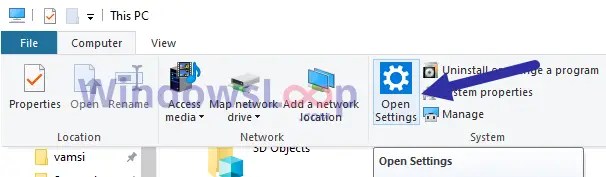
7. Use”MS-Settings:”Ejecutar comando
Windows tiene varios comandos de ejecución incorporados y comandos de shell que abren diferentes aplicaciones, opciones y carpetas. Uno de esos comando es MS-Settings, que inicia la aplicación Configuración. Aquí le mostramos cómo usarlo.
Primero, inicie el diálogo Ejecutar presionando la tecla” Windows + R “. A continuación, escriba” MS-Settings: “y haga clic en” ok “o presione Enter . Tan pronto como lo haga, la aplicación Configuración se abrirá a sí misma.
Primero, abra el menú de inicio presionando la”tecla Windows”en su teclado. A continuación, busque” Solicitud del sistema “y haga clic en” abrir “para iniciar la ventana del símbolo del sistema. A continuación, ejecute el comando” Inicie MS-Settings: “para abrir la configuración.
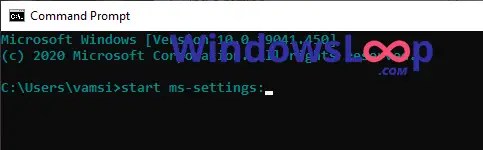
Al igual que con el símbolo del sistema, también puede llegar a la configuración a través de PowerShell. Aquí está cómo:
Primero, abra el menú de inicio presionando la”tecla Windows”en su teclado. A continuación, busque” PowerShell “y haga clic en” abrir “para iniciar la ventana PowerShell. A continuación, ejecute el comando” inicio-process”MS-Settings:”“para abrir la configuración.
10. Cree un acceso directo de escritorio para abrir la configuración
Cuando sea necesario, también puede crear un acceso directo de escritorio personalizado para abrir la configuración. Así es como:
haga clic con el botón derecho en el escritorio. Seleccione la opción” nueva “>” atajo “opción” ms-settings: “en el campo en blanco y haga clic en” next “.
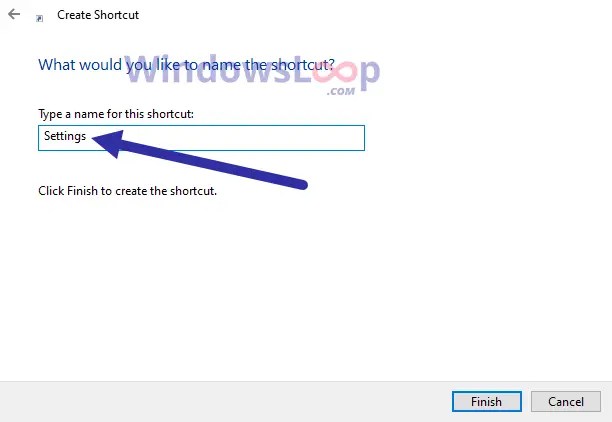
Eso es todo. Has creado un atajo de aplicación de configuración. Siempre que desee abrir la aplicación Configuración, simplemente haga doble clic en el acceso directo que acaba de crear.
11. Abra la configuración del menú de escritorio de clic derecho
Es uno de los métodos menos conocidos, pero también puede iniciar la configuración a través del menú Desktop con clic con el botón derecho. Aquí le mostramos cómo:
Vaya a su Desktop haciendo clic en el atajo”Windows Key + D”o haciendo clic en el botón de escritorio en la barra de tareas. A continuación, haga clic con el botón derecho en cualquier lugar y seleccione la opción” Mostrar configuración “.
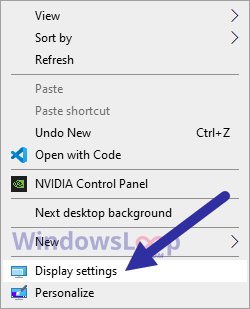
Esta acción abre la ventana de configuraciones con”sistema”>”Pantalla”. Puede navegar a otras pestañas/páginas desde la barra lateral. Es un poco indirecto, pero funciona en apurzo.
Envolviendo: muchas formas de abrir la configuración en Windows 11 y 10
En conclusión, tiene once métodos para que los métodos enumerados de manera rápida, fácil y confiable, pero la aplicación de la configuración de Windows 11. Ajustes. Por ejemplo, generalmente abro configuración usando el acceso directo”Windows Key + I”o desde el menú de usuario de Power. Puede elegir un método diferente dependiendo de cómo use su computadora.
Un consejo rápido: una vez que abra la aplicación Configuración, haga clic con el botón derecho en el icono”Configuración”en la barra de tareas y seleccione”Pin a la barra de tareas”. Esta acción fija el icono de configuración en la barra de tareas para un acceso rápido y fácil.
Si tiene alguna pregunta o necesita ayuda, comente a continuación. Estaré encantado de ayudar.
actualización : esta guía se ha actualizado para agregar un nuevo método, aclarar ciertos métodos solo funcionan en Windows 10 y simplemente en el idioma.
.